时间: 2021-05-19 12:45:00 人气: 794 评论: 0
是否想了解Photoshop中的图层和蒙版?我们将解释它们是什么以及如何使用它们。
Photoshop的图层系统是吓倒初学者的功能。它看起来很复杂,尤其是当来自非常简单的程序(例如Microsoft Paint)选择了扁平画布时。
毕竟,一块平整的画布很容易理解。就像画家的画布一样,您在其上绘画或粘贴的内容也就在那里设置。但是,在Photoshop中找到的图层和蒙版可以使您的艺术品做得更多。
将Photoshop图层视为传统拼贴的不同部分。透明幻灯片堆叠在一起后可创建单个图像。
图层使您能够以非破坏性的方式创建合成图像,因此您在Photoshop中所做的任何更改都不会影响原始图像。
假设您从填充基础画布的背景开始。
然后,您可以开始使用图层构建图像的其他元素,例如将Mario添加到场景中。
它的工作原理与从报纸上剪下图像,然后将其放在照片上的方式完全相同。您可以使用“移动”工具或键盘快捷键:V在场景中移动片段。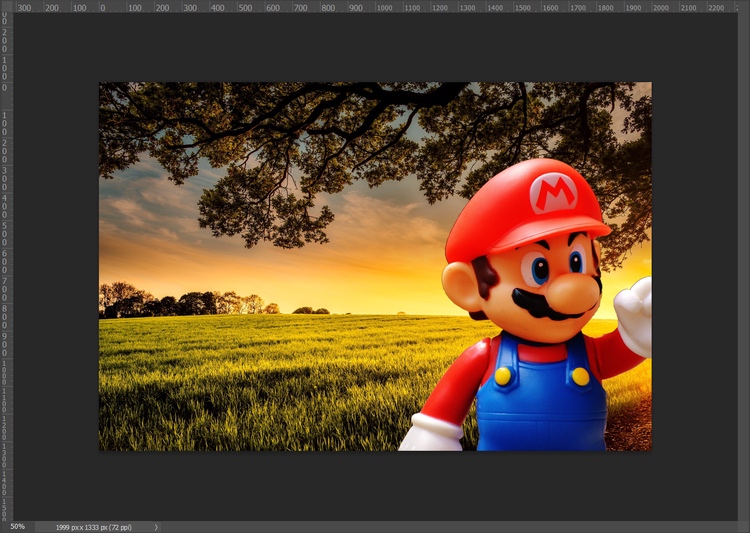
您也可以使用自由变换来调整图像的大小(Mac快捷键 Cmd + T),而不会影响基础层。
要变换图像,请选择“自由变换”。然后,右键单击图层图像以打开使图像变形和倾斜的选项,通常可以更改其外观。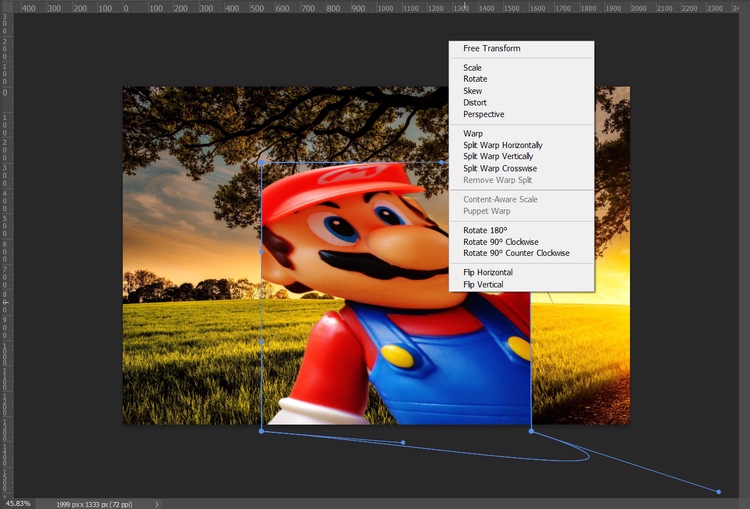
您甚至可以粘贴其他“片段”,例如演员詹姆斯·斯图尔特(James Stewart)的鬼头。
无需更改整个图像即可完成此操作。因此,图层是构成整体的各个部分。
但是,图层不仅仅用于合成图像。通过选择“文字”工具(或按键盘上的T),还可以使用图层来处理文本。
在图像上选择一个区域,然后创建“文字层”。写下所需的任何文本后,将以完全相同的方式进行处理,就像其他任何图层一样,可让您移动,调整大小或以其他方式更改其外观。
您添加的每个图层都位于屏幕右下角的“图层”面板中。如果没有看到该面板,请单击“窗口”>“图层”以显示它。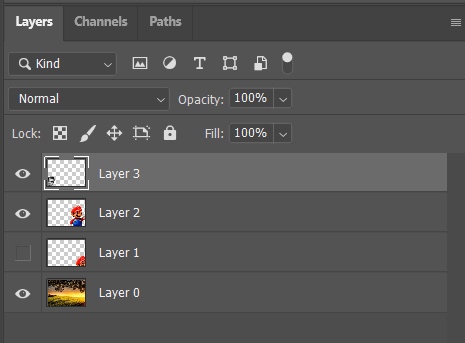
您会注意到背景层旁边有一个挂锁。锁定背景后,即使您选择移动,也只能移动它。在大多数情况下这很有用,但是您可以通过按下挂锁并将其解锁,将其转换为普通图层。
当您添加更多层时,它们将被放置在这里。要在特定图层上工作,只需单击它。现在,您从工具栏中选择的任何工具都会影响您选择的图层。
该列表中的层按可见性顺序显示,从顶部的前景层开始。如果要快速将一个图层的一部分与另一个图层一起隐藏,可以单击并拖动该图层,使其位于其上方。当添加额外内容(例如新的调整层)时,这也适用。
您也可以通过单击相关图层旁边的“眼睛”图标来打开或关闭图层的可见性。当您需要在较低的层上工作而无需更改在另一层上已完成的任何工作时,这很有用。
在“图层”面板的顶部,有一些工具,最常用的工具(至少对于初学者而言)是“混合模式”,“不透明度”和“填充”。利用Photoshop,您可以使用这些工具预览所有更改,因此请试一试,以了解它们将如何影响您的图像。
在“图层”面板的底部是另一种工具选择:
FX打开“图层样式”,在那里你可以找到添加纹理和阴影等选项。
图层蒙版会向当前选定的图层添加一个蒙版(稍后我们将介绍蒙版)。
新的调整图层提供了用于更改图层的颜色和色调的选项。
使用“组”可以将某些图层放入一个组中,因此您可以对其进行更改而不会影响该组外部的图层。
新层将透明层添加到列表中。
删除图层是通过将不需要的图层从图层列表中拖到“垃圾箱”图标来删除不需要的图层。
右键单击面板中的任何图层,将打开一个包含其他选项的上下文菜单,可让您复制或删除该图层或创建剪贴蒙版。
图层蒙版使您可以显示或隐藏图层的某些部分,而无需使用橡皮擦工具,这是一种破坏性的图像编辑方法。
首先选择要处理的图层,然后按“图层蒙版”按钮。您会看到遮罩出现在原始图像旁边。
默认情况下,遮罩是白色的,这意味着它是可见的。一旦开始使用面罩,任何黑色区域都会向您显示不可见的内容。
入门方法如下:
单击图层蒙版。
选择“画笔”工具,确保选择黑色作为原色。
将刷子涂在画布上。
您会看到图像消失了,露出了其下面的图层。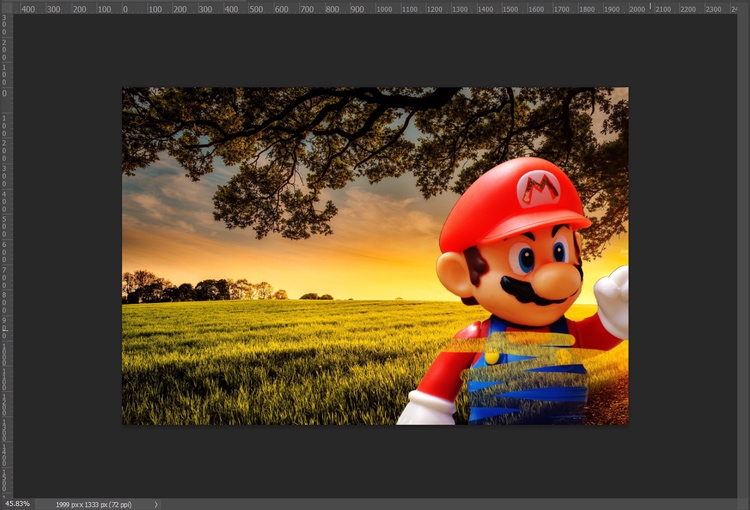
如果将“画笔” 工具从黑色切换为白色,则可以带回已“擦除”的图像部分。
通过按住Shift并单击“图层蒙版”,您还可以打开或关闭蒙版。右键单击它还可以选择删除图层,禁用图层或应用图层。最后一个选项将图层和蒙版合并为单个图像,包括您所做的任何更改。
乍一看,剪贴蒙版看起来与图层蒙版非常相似,可让您对其下的图层进行编辑。但是,当图层蒙版在可见性/不可见性上起作用时,通常使用剪贴蒙版来播放具有色调和颜色的玩具。
因此,假设您要调整图像主题的色彩,而无需更改图像的任何其他部分。通常,如果您添加一个新层,例如“黑白”或“色相/饱和度”,它将影响所有内容。蒙版可以防止这种情况。
以下是创建剪贴蒙版的方法:
首先,单击“新调整层”,然后选择“色相/饱和度”(或其他任何选项,具体取决于您的需要)。
将此新层拖到要编辑的层上方。就我们而言,就是我们形象的主题。
右键单击“色相/饱和度”图层,然后选择“创建剪贴蒙版”。
您会在上方看到图层缩进,并有一个箭头指向下方的图层。
调整色相,饱和度和亮度。请注意,这仅影响其下面的图层,而没有其他影响。
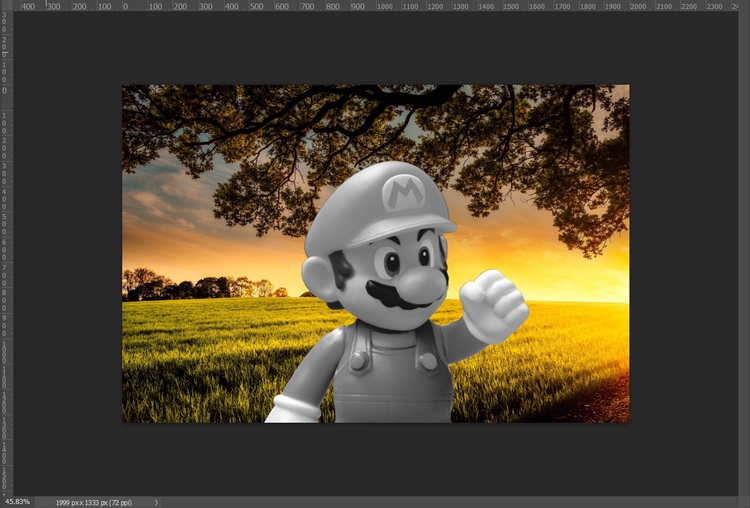
如果您不再需要剪切蒙版,则右键单击该蒙版可让您释放剪切蒙版。但是,如果您不关闭或删除此调整层,则将看到所做的任何更改现在都会影响照片中的所有其他内容。
现在,您应该对什么是图层和蒙版以及如何使用它们进行图像编辑有了一个很好的了解。
与Photoshop一样,开始尝试使用这些工具是个好主意。关于这些非破坏性工具的最好之处在于,您所做的任何调整都不会影响您的原始照片。因此,与他们一起玩耍,看看可以创造什么。







